реклама
Една област, в която Kodi изостава от Plex, е колко лесно е да споделяте медийната си библиотека на множество устройства. На Plex процесът е толкова прост, колкото инсталирането на съответното приложение и въвеждането на вашата парола. В Kodi процесът е много по-объркан. Но, за щастие, объркването не означава невъзможно.
Всъщност има два начина да синхронизирате или споделите вашата медийна библиотека Kodi на множество устройства. Можете да използвате Emby (лесния начин) или MySQL (трудният начин). В тази статия обясняваме лесния начин - защото, добре, защо изобщо бихте избрали по-трудния вариант?
Използване на Emby за синхронизиране на вашата библиотека Kodi
Най-лесният начин да споделите вашата библиотека Kodi с множество устройства е да използвате Emby.
В случай, че не сте наясно, Emby е конкурент на Kodi и Plex Забравете Plex и Kodi, опитайте вместо това EmbyПо-рано прекарвахме много време в обсъждане на Plex и Kodi и ще продължим да го правим и в бъдеще. Но, има и трети вариант под формата на Emby. Прочетете още
. В много отношения той предлага щастлив компромис между двамата си големи братя; той прие модела клиент-сървър на Plex, като остава отворен код като Kodi.За да използвате Emby за синхронизиране на вашата медийна библиотека между устройства, ще трябва да настроите приложението Emby сървър, да инсталирате някои допълнителни приставки и след това да инсталирате добавката Emby на Kodi.
Как да настроите Emby сървър
Първата част на процеса е да стартирате и работи вашия сървър Emby. Сървърът ще се превърне в основата на вашата медийна библиотека, като по този начин замести базата данни на библиотеката Kodi. Използването на задния скрипт ще синхронизира и състоянието на гледане на видеоклип между устройствата.
За начало се насочете към Вградете уебсайт, кликнете върху Изтегли в горната част на страницата и вземете копие на приложението. Emby е наличен за Windows, Mac и Linux, както и за NAS устройства и приложението за контейнериране на Docker. Всъщност това е едно от най-добрите медийни сървъри, които ще намерите в Linux Осемте най-добри софтуерни опции за сървър на медия за LinuxОткъде да започнете с Linux медийни сървъри? Plex е добър, но проверихме някои други силни опции, които да ви помогнат да изберете. Прочетете още .
За максимална лесна настройка трябва да инсталирате приложението на същото място на твърдия диск или място за съхранение като вашите медийни файлове - въпреки че можете да добавяте мрежови местоположения.
Когато стартирате Emby за първи път, ще трябва да работите през първоначалните екрани за настройка. В крайна сметка ще стигнете до Настройте вашите медийни библиотеки екран.
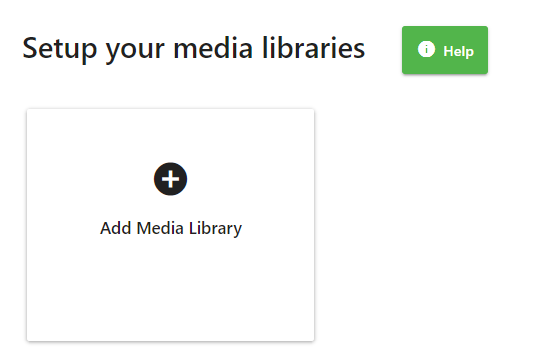
Кликнете Добавете медийна библиотека, дайте име на библиотеката и изберете типа съдържание, след което изберете папките, които искате да включите. Трябва да повторите този набор за всяка отделна библиотека, която искате да създадете (например, ако искате три отделни библиотеки за филми, телевизионни предавания и музика).
Ако желаете, превъртете надолу страницата, за да персонализирате разширените настройки на вашата библиотека. Заслужава си да се гарантира Изтеглете произведения на изкуството и метаданни от интернет и Запазете произведения на изкуството и метаданни в папки на медиите са маркирани и двамата. Не е важно да накарате приложението да работи, но някои потребители съобщават за проблеми с произведения на изкуството и метаданни в Kodi, когато не са.
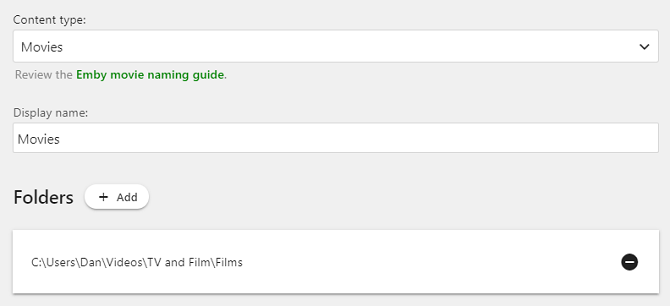
Когато сте готови, кликнете върху Добре, след това щракнете Следващия.
На Конфигурирайте отдалечен достъп екран, не забравяйте да поставите отметка в квадратчето до Разрешаване на отдалечени връзки към този вграждащ сървър ако планирате да използвате Kodi, когато сте далеч от домашната си мрежа.
Кликнете Следващия още веднъж се съгласете с Общите условия на Emby и сте готови да преминете към следващата фаза на процеса на настройка.
Инсталирайте допълнителни приставки за вграждане
Преди да добавите Emby към Kodi, трябва да отделите време, за да инсталирате някои допълнителни приставки на вашия сървър Emby. Те ще ви помогнат да накарате добавката Emby да работи по-бързо и да синхронизира по-щателно, като по този начин ще ви осигури по-приятно потребителско изживяване.
Ето трите приставки, които трябва да използвате:
1. Вградете за опашката за синхронизация с Kodi
Това е най-важният плъгин. Всеки следващ това ръководство трябва да го инсталира. Той може да следи събитията, свързани с Emby, дори когато Kodi е офлайн. Като такъв, той позволява на добавката Emby за Kodi да започне много по-бързо.
2. Автоматична кутия комплект
Ако сте фанатик на филми, инсталирайте Auto-Box Set. Той автоматично ще организира всички филми от вашата Emby библиотека в колекции, използвайки данни от themoviedb.org. Колекциите се изтеглят автоматично в Kodi.
3. Trakt.tv
Всеки дългосрочен потребител на Kodi ще бъде запознат trakt.tv (ние го считаме за основен Plex плъгин 10-те най-добри Plex приставки за потребители на захранванеНямате нужда от добавки, за да използвате Plex. Но потребителите на захранване може да искат да извлекат повече от това и тези Plex плъгини ще ви помогнат. Прочетете още ). Най-добре се описва като Last.fm за видеоклипове. Той ще следи какво гледате и ще синхронизира напредъка на поредицата ви на всички устройства, където се използва приложението. Ако инсталирате Trakt.tv на Emby, уверете се, че сте деактивирали всички копия на приложението, работещо родно в Kodi.
Добавете Emby Addon към Kodi
Инсталирането на плъгин Emby в Kodi използва същия процес като всеки друг. Просто трябва да сте сигурни, че добавяте специално репо за Emby, преди да започнете. Тъй като това е официално репо, то не е засегнато от промените в последните затваряния; това НЕ е едно от Kodi repos, който трябва да избягвате.
Изтегли: Emby Repo за Kodi [Няма по-дълго време]
След като имате копие на репо, стартирайте Kodi. След това от началната страница на Kodi отидете на Система> Добавки> Инсталиране от ZIP файл.
Използвайте екранен браузър, намерете и изберете Emby repo ZIP файла, който току-що изтеглихте. Инсталирането на добавката ще отнеме няколко минути.
Преди да продължите, уверете се, че работи сървърът Emby, който сте инсталирали по-рано.
Щом репото приключи с инсталирането и потвърдите, че Emby работи, върнете се на началния екран на Kodi. Сега, навигирайте до Система> Добавки> Инсталиране от хранилище> Kodi Emby. Когато репото се отвори на вашия екран, отидете на Видео Добавки> Emby. Hit Инсталирай.
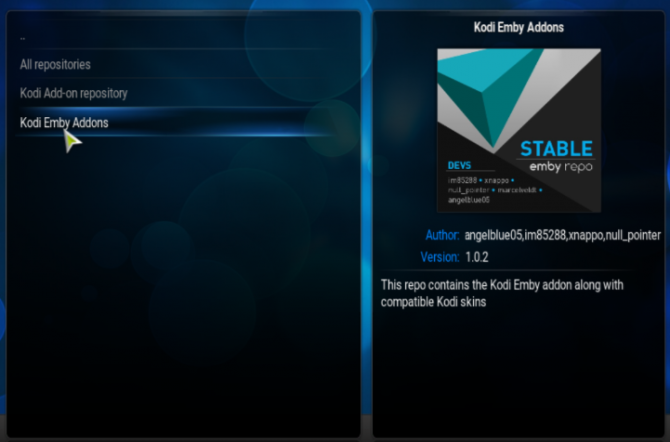
Добавката Emby трябва автоматично да открие вашия сървър на Emby и да ви поиска разрешение да се свържете с него. Кликнете върху да да се споразумеят.
За да завършите първоначалната настройка, изберете вашия потребител Emby от падащото меню.
Сега ще трябва да изчакате, докато Kodi сканира и импортира вашата библиотека Emby. Ако библиотеката ви е обширна, това може да отнеме много време.
След това трябва да направите едно ощипване в настройките на Addon. Отидете на Система> Добавки> Мои добавки> Добавки за видео> Emby> Конфигуриране и поставете отметка в квадратчето до Активиране на бързо стартиране при Опции за синхронизация.
И накрая, трябва да добавите преки пътища към различните си библиотеки Emby на вашия начален екран на Kodi. Emby и Kodi ще създадат преките пътища автоматично; прякът ще бъде маркиран с помощта на имената на библиотеката Emby. Ще ги намерите в списъка си с видео възли и плейлисти.
За да добавите преки пътища към началния екран на Kodi, отидете на Система> Външен вид> Кожа> Настройки> Добавки за бърз достъп.
Забележка: Процесът може да варира, ако използвате собствената си кожа. За повече информация относно инсталирането на repos, прочетете нашето ръководство за начинаещи за използване на Kodi Как да използвате Kodi: Пълното ръководство за настройкаНашето ръководство за начинаещи показва как да инсталирате софтуера Kodi, как да навигирате през първоначалната настройка и как да зареждате добавки. Прочетете още .
Kodi с Emby е по-лесно, отколкото използването на MySQL
Официалният начин за синхронизиране и споделяне на вашата библиотека Kodi на множество устройства е да използвате MySQL.
И въпреки че работи перфектно, настройката е невероятно сложна, особено ако нямате предварителни познания за MySQL. Ако обаче искате да изпробвате метода MySQL за синхронизиране и споделяне на вашата медийна библиотека Kodi, можете да следвате 10-странен справочник на официалната уики за Kodi.
Ако сте начинаещ Kodi и просто научите за този процес за първи път, не забравяйте да разгледате нашия списък от основни съвети Kodi за нови потребители 7 основни съвета за Kodi за нови потребителиАко тепърва започвате от пътуването си с Kodi и нямате представа откъде да започнете, ние сме тук, за да помогнем с тези основни съвети от Kodi за начинаещи. Прочетете още .
Дан е британски емигрант, живеещ в Мексико. Той е управляващ редактор на сестринския сайт на MUO, Blocks Decoded. В различни моменти той е бил социален редактор, творчески редактор и финансов редактор на MUO. Можете да го намерите да блуждае по шоура в CES в Лас Вегас всяка година (PR хора, посягайте!), И той прави много задкулисни сайтове...

